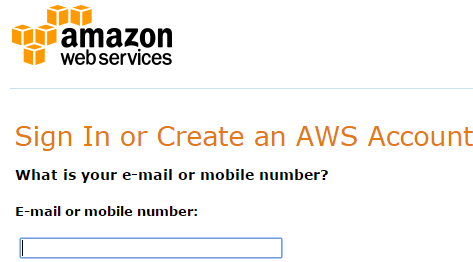
AWSを利用するとき、サーバの管理は通常、Web管理画面のマネジメントコンソール作業します。
このマネジメントコンソールへはメールアドレスとパスワードでログインしますが、メールアドレスを変えたい場合は下記の手順で変更できます。
Amazon Web Services実践入門
作業手順
AWSのマネジメントコンソールにログインします。右上のアカウント名をクリック→アカウントをクリックします。
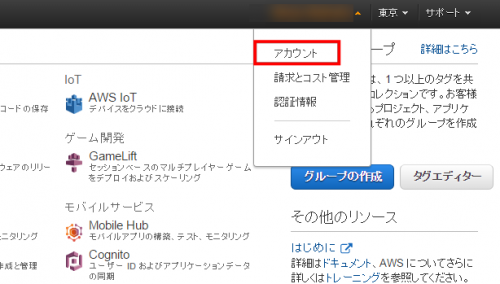
アカウント設定の欄にある編集をクリックします。
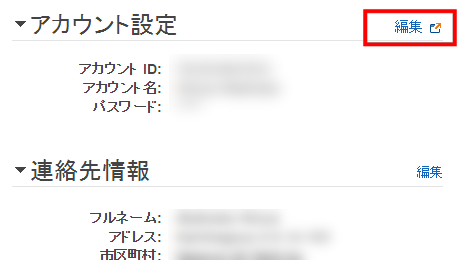
現在のログインEmailアドレスが表示されるので、右横にあるEditをクリックします。
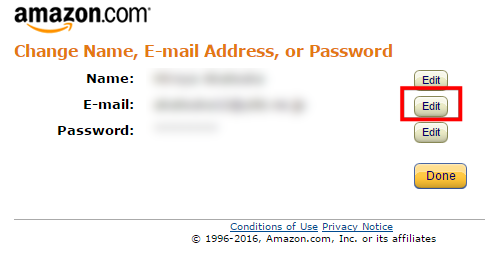
新しいメールアドレスと、パスワードを入力します。
ここでSave Changesをクリックした時点で変更が確定します。
Use the form below to change the e-mail address for your Amazon.com account. Use the new address next time you log in or place an order. |
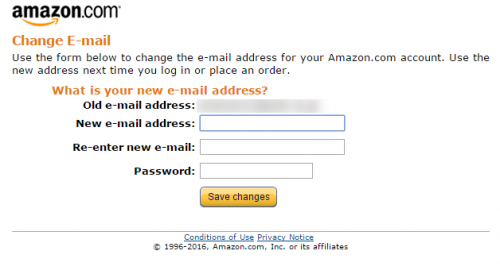
次の画面で、Successが出ればOKです。
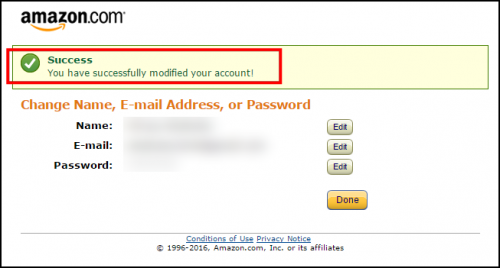
このとき、変更前の旧アドレスと変更後アドレスの両方に、下記のメールが送信されます。
Thanks for visiting Amazon.com! Per your request, we have changed the e-mail address associated with your account
The e-mail address associated with your account has been changed. The old address was old_address@example.com. The new address is new_address@example.com.
Visit Your Account at Amazon.com to view your orders, make changes to any order that hasn’t yet entered the shipping process, update your subscriptions, and much more.
これで、ログインに使用するメールアドレスの変更は完了です。
注意点
AWSで使用するアカウントは、amazon.com(AWSでは無く、ネットショップの方のアマゾン)と共有しています。ですので、本手順でアドレスを変更した場合はamazon.comへのログインIDも変わってしまいます。変更が掛かるのはUSのamazon.comのみで、日本のamazon.co.jpのアカウントは関係ないです。変更後のアドレスの入力時に入力確認が無いため、アドレスの入力間違いには細心の注意を払ってください。
AWSに初めてアカウントを作成する時には電話のコールバックによる認証がありますが、アドレス変更時は電話は掛かってこないです。
Amazon Web Services実践入門
関連記事
コメントを残す